فضا کم هست؟ با این راهنمای ویندوز به سرعت و به آسانی هگ های ذخیره سازی را شناسایی کنید.
با تعداد روزافزون برنامه ها و برنامه های موجود برای ویندوز، به راحتی می توانید فضای ذخیره سازی رایانه شخصی خود را با برنامه های غیر ضروری پر کنید. درک میزان استفاده از فضای ذخیرهسازی برنامههایتان میتواند به شما کمک کند تخصیص فضای ذخیرهسازی دستگاهتان را بهطور مؤثر مدیریت کنید و اطمینان حاصل کنید که برنامههای فشرده منابع، سرعت سیستم شما را کاهش نمیدهند.
چه بخواهید میزان استفاده از فضای ذخیرهسازی برنامههای فروشگاه مایکروسافت یا برنامههای دسکتاپ سنتی خود را بررسی کنید، این راهنما در هر دو مورد به شما کمک میکند.
1. از طریق برنامه تنظیمات بررسی کنید که برنامه ها یا برنامه های شما چقدر از فضا استفاده می کنند
بخش Storage در برنامه تنظیمات به شما یک تفکیک کامل از فضای دیسک اشغال شده توسط سیستم، برنامه ها، فایل های رسانه ای و موارد دیگر را ارائه می دهد. برای اینکه بدانید برنامههای شما چقدر از فضای استفاده میکنند، از این مراحل استفاده کنید:
- Win + I را فشار دهید یا از یکی از راه های متعدد برای راه اندازی برنامه تنظیمات استفاده کنید.
- به System > Storage بروید و به دنبال بخش برنامه های نصب شده بگردید تا کل فضای ذخیره شده توسط برنامه های خود را بررسی کنید.
- روی برنامه های نصب شده کلیک کنید تا فضای ذخیره سازی استفاده شده توسط هر یک از برنامه های خود را بررسی کنید. از منوی کشویی کنار مرتب سازی بر اساس استفاده کنید تا برنامه ها را بر اساس اندازه آنها مرتب کنید.
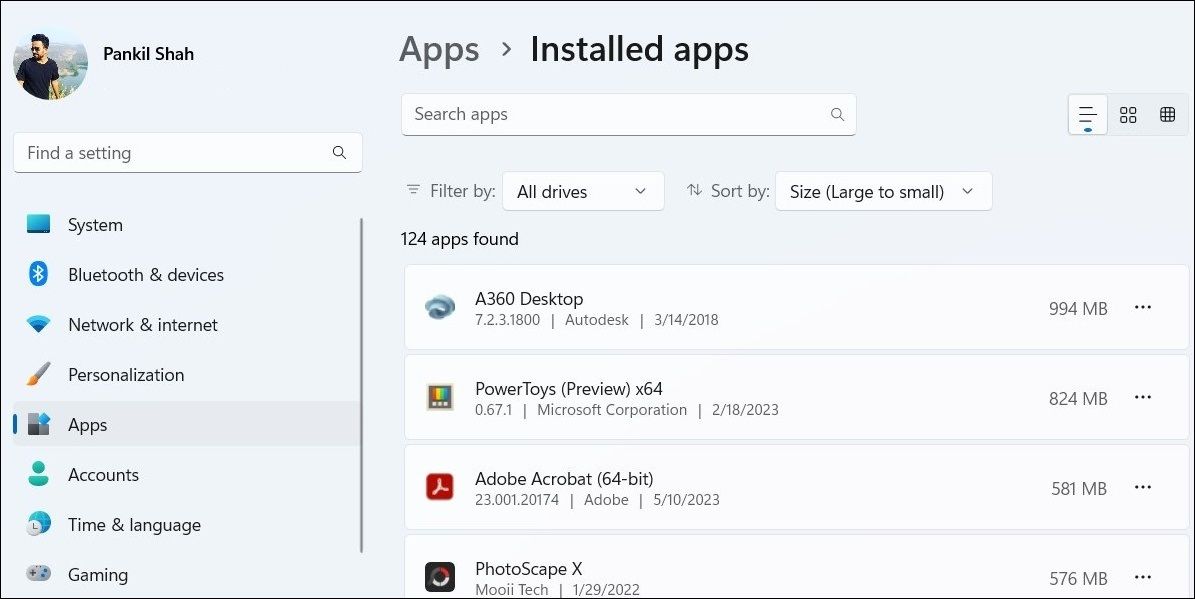
اگر میخواهید میزان استفاده از حافظه برنامهها را در یک درایو خاص بررسی کنید، روی منوی کشویی کنار Filter by کلیک کنید و درایو مورد نظر را انتخاب کنید.
2. از طریق کنترل پنل بررسی کنید که برنامه ها یا برنامه های شما چقدر از فضا استفاده می کنند
اگرچه مایکروسافت به تدریج در حال انتقال از کنترل پنل به برنامه تنظیمات مدرن است، کنترل پنل همچنان در تمامی نسخه های ویندوز از جمله ویندوز 11 قابل دسترسی است. بنابراین، اگر ترجیح می دهید از کنترل پنل استفاده کنید، از این مراحل برای بررسی میزان فضای ذخیره سازی خود استفاده کنید. برنامه ها یا برنامه هایی که در ویندوز استفاده می شوند.
- روی نماد بزرگنمایی در نوار وظیفه کلیک کنید تا منوی جستجو باز شود.
- کنترل پنل را در کادر جستجو تایپ کنید و اولین نتیجه ای که ظاهر می شود را انتخاب کنید.
- از منوی کشویی در گوشه بالا سمت راست استفاده کنید تا نوع نمایش را به نمادهای بزرگ تغییر دهید.
- برای مشاهده لیستی از برنامه های نصب شده بر روی رایانه خود، روی برنامه ها و ویژگی ها کلیک کنید. میتوانید ستون Size را بررسی کنید تا بفهمید یک برنامه چقدر فضا استفاده میکند.
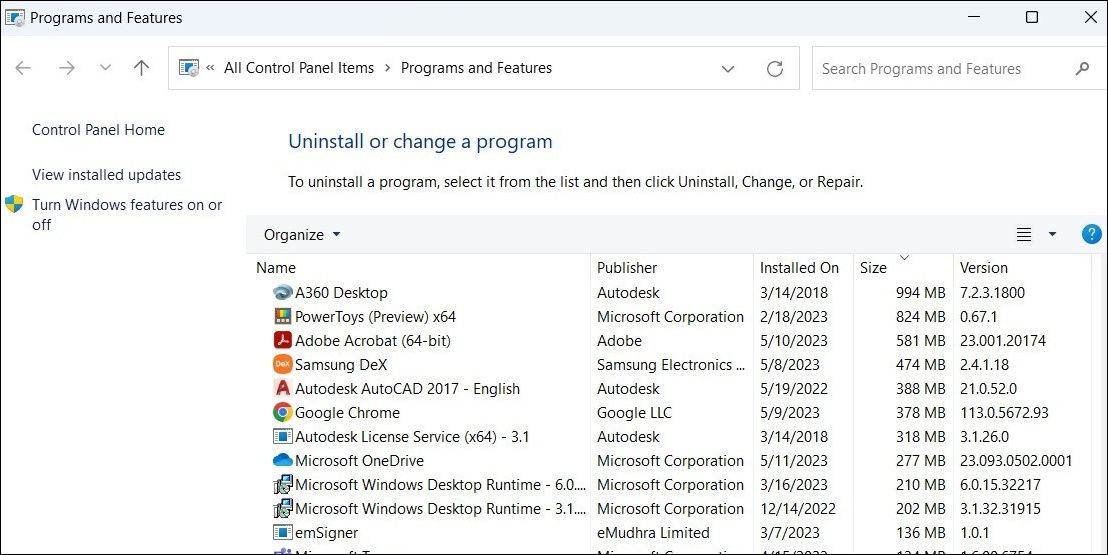
در صورتی که ستون Size قابل مشاهده نیست، بر روی سرصفحه ستون Name کلیک راست کرده و اندازه را از منوی زمینه انتخاب کنید.
مانند استفاده از کنترل پنل در ویندوز؟ چرا میانبرهای کنترل پنل را روی دسکتاپ یا منوی استارت تنظیم نمی کنید تا به سرعت به آن دسترسی داشته باشید؟
3. از طریق File Explorer بررسی کنید که برنامه ها یا برنامه های شما چقدر از فضا استفاده می کنند
اگرچه برنامه تنظیمات و کنترل پنل بررسی میزان استفاده از فضای ذخیره سازی برنامه ها و برنامه های شما را آسان می کند، ممکن است اطلاعات ذخیره سازی را برای همه برنامه های دسکتاپ ارائه نکنند. برای بررسی میزان استفاده از ذخیره سازی چنین برنامه هایی، باید از File Explorer استفاده کنید. در اینجا مراحلی وجود دارد که می توانید دنبال کنید.
- روی نماد Start کلیک راست کرده و File Explorer را از لیست انتخاب کنید.
- برای رفتن به This PC از پنجره سمت چپ استفاده کنید.
- درایوی را که ویندوز را در آن نصب کرده اید (معمولاً درایو C) باز کنید.
- به پوشه Program Files یا Program Files (x86) بروید و سپس در لیست اسکرول کنید تا برنامه ای را پیدا کنید که می خواهید میزان استفاده از فضای ذخیره سازی را برای آن بررسی کنید. روی آن راست کلیک کرده و Properties را انتخاب کنید.
- در زبانه عمومی، به دنبال اندازه و اندازه در ورودیهای دیسک بگردید تا میزان فضای ذخیرهسازی برنامه را بررسی کنید.
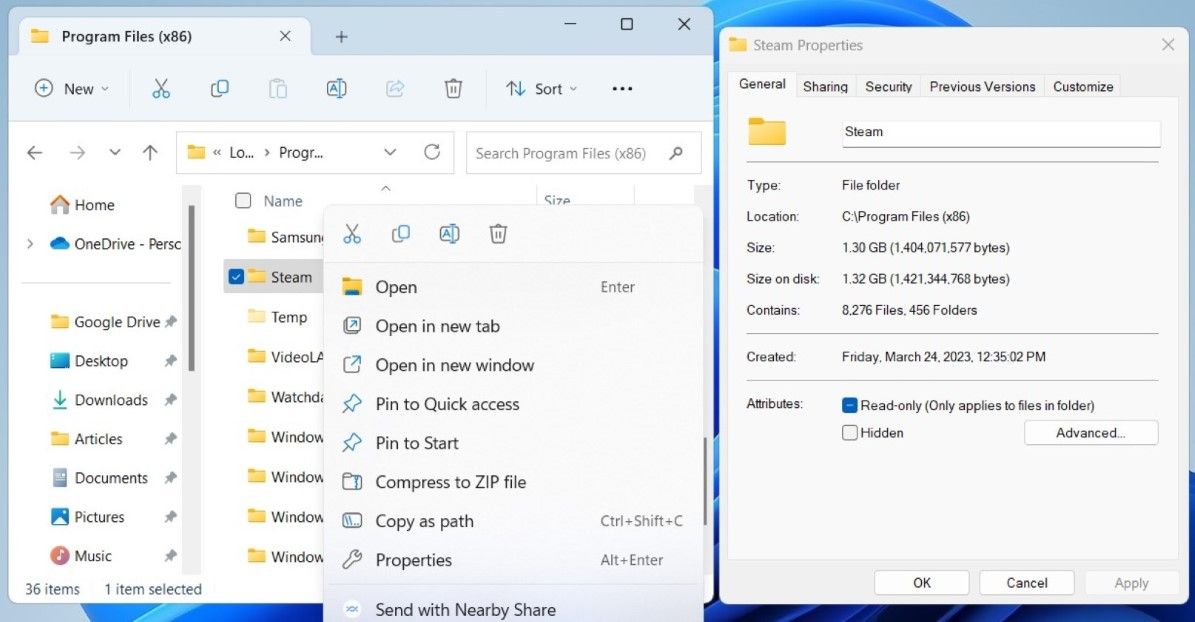
به راحتی میزان استفاده از حافظه برنامه در ویندوز را بررسی کنید
بدون توجه به روشی که استفاده میکنید، فهمیدن میزان فضای ذخیرهسازی برنامههای شما در ویندوز نباید زیاد طول بکشد. البته، برنامهها و برنامهها تنها مقصر پر کردن فضای ذخیرهسازی نیستند. اگر درایوهای شما تا لبه پر است، ممکن است لازم باشد نگاهی دقیقتر به فضایی که در رایانه شخصی ویندوز شما اشغال میکند بیندازید.
